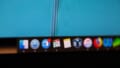Fire TV Stickの繋ぎ方と必要な機器

Fire TV Stickの繋ぎ方は?
テレビにFire TV Stickを繋ぐ時に必要な機器はあるの?
自宅のテレビでNetflixやYouTubeといった動画配信サービスを楽しむことが出来る「Fire TV Stick」。
友人とNetflixで映画鑑賞会を開いたり、家族でYouTubeなど自宅時間を楽しく過ごすアイテムとして大人気。
製品価格もお手頃なので手を出し易いのも人気の一つでしょう。
かくいう筆者も遅ればせながらつい先日Fire TV Stickを購入。
今までスマホをメインにNetflixを見ていたのですがやはり映画はテレビのような大画面で観る方が楽しいと痛感しました。
Fire TV Stickの繋ぎ方や設定方法も至って簡単で、余りの便利さに実家へプレゼントする程です。
・Fire TV Stickをテレビへ繋ぐ時に必要な機器
今回はFire TV Stickの繋ぎ方について。
ご自宅にあるテレビへのFire TV Stickの繋ぎ方について解説しています。
対応しているテレビや繋ぎ方がわかるのでFire StickTVの購入を検討している方は是非参考にしてみてください。
また、本記事ではFire TV Stickを繋ぐ時に必要な機器についてもまとめています。
Fire TV Stick単体でも利用することはできますが、快適に使う上で必要なアイテムを紹介しています。
Fire TV Stickの繋ぎ方についてについて興味がある方は是非参考にしてみてください。
Fire TV Stickのテレビへの繋ぎ方と必要な機器
Fire TV Stickの繋ぎ方を説明する前に、テレビが対応しているかどうかを確認しましょう。
テレビの背面もしくは側面にHDMIの接続端子があることを確認してください。
一般的なテレビであればHDMI端子を備えていると思いますが、Fire TV Stickを接続するためには絶対必要なので確認しておきましょう。
また、Fire TV Stickはインターネット接続するのでWiFiを飛ばすルーターが必要です。
Fire TV Stickの設定画面でパスワードを入力することになるので予め控えておきましょう。
WiFiパスワードはルーター背面に記載されていることが多いです。
他に必要なアイテムをあげるなら「ケーブル結束バンド」と「ケーブルボックス」、「電源タップ」くらい。
筆者は配線回りのホコリが気になるのでこれらアイテムを使ってケーブルを束ねて整理しています。
いずれも必須では無いので必要に応じて準備してください。
また、テレビとコンセントが離れている場合は要注意。
電源アダプタがコンセントまで届かない場合は「電源タップ」を使って接続しましょう。
自宅の環境次第ではこれらアイテムが必要になると思うので確認しておきましょう。
ここまで確認が取れれば機器の確認はOKです。
HDMI延長コードが必要と記載している記事がありますが、本体に付属しているので特に準備するものはありません。
HDMI延長コードに加えて電源アダプタなど、接続に必要な全ての機器は付属しているので大丈夫です。
では実際にFire TV Stickの繋ぎ方に解説していきます。
Fire TV Stick本体に付属のHDMI延長ケーブルと電源アダプタを接続してテレビとコンセントに繋ぎます。
コンセントまでの距離がある場合は前述した電源タップを用いて接続してください。
Fire TV Stickをテレビに接続して電源供給できたら初期設定を行います。
テレビの電源を付けたらFire TV StickのリモコンでFire TV Stickを起動してリモコンをペアリングします。
ペアリングに失敗する場合はFire TV Stickを再起動してリトライしてみてください。
ペアリングが完了したら言語設定とWiFi設定です。
言語設定は「日本語」を選択し、ルーターから発信されてるWiFiに接続しましょう。
WiFi接続時にはシグナル強度が表示されるので、安定させるためにも強度が強いWiFiに接続しましょう。
最後はAmazonアカウントでのサインインです。
AmazonでFire TV Stickを購入した時のアカウントのIDとパスワードを入力してサインインしましょう。
ここまでできたら準備はほぼ完了です。
画面に従いNetflixなど必要なアプリをインストールしましょう。
インストールしたらアプリ上からサインインすればTVでコンテンツを楽しめるようになります。
以上がFire TV Stickの繋ぎ方に関する説明です。
まとめ:Fire TV Stickの繋ぎ方と必要な機器
いかがでしたでしょうか?
今回は、Fire TV Stickの繋ぎ方についてまとめました。
Fire TV Stickの繋ぎ方について興味がある方は是非参考にしてみてください。
最後までお読み頂きありがとうございました。